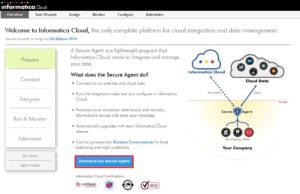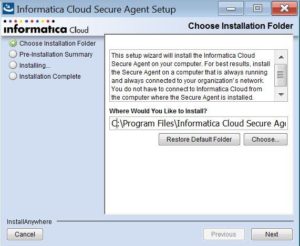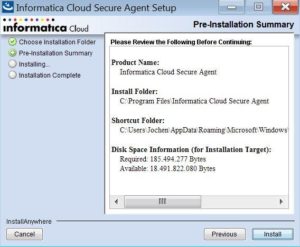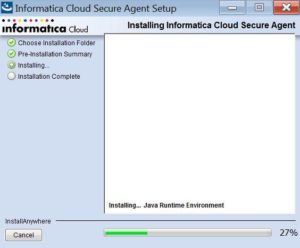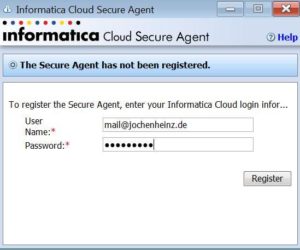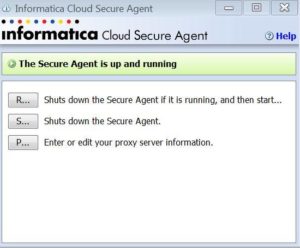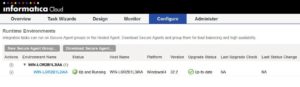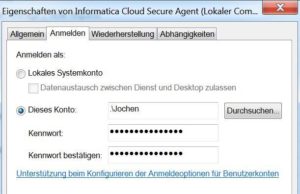Informatica Cloud Secure Agent installieren
In diesem Artikel beschreibe ich alle notwendigen Schritte, um den Secure Agent der Informatica Cloud auf einem System zu installieren.
Der Download des Secure Agents erfolgt entweder über die Startseite der Informatica Cloud oder über den Menüpunkt Configure->Runtime Environments. Dort hat man die Wahl, den Secure Agent entweder für ein Windows 64bit oder ein Linux 64bit Betriebssystem downzuloaden. Ich habe mich für die Windows Version entschieden, da auf meiner virtuellen Maschine dieses Betriebssystem installiert ist.
Nachdem der Download abgeschlossen ist, wird die Datei agent64_install.exe ausgeführt und der Installationsprozess ist gestartet.
Im ersten Dialog der Installation hat man die Möglichkeit, den Default Installationspfad zu ändern. Ich habe diesen unverändert gelassen.
Im zweiten Dialog der Installation wird die Auswahl noch einmal zusammengefasst und der benötigte Speicherbedarf für die Installation überprüft.
Der Button „Install“ im zweiten Dialog startet den Installationsprozess.
Nachdem die Installation abgeschlossen ist, startet der Secure Agent und man erhält die Meldung, dass dieser an der Informatica Cloud angemeldet werden muss. An dieser Stelle trägt man seine Logindaten der Informatica Cloud ein und bestätigt mit dem Button „Register“.
Falls alles normal abläuft, sollte nach kurzer Zeit die Meldung „The Secure Agent is up and running“ erscheinen. Bei mir war das leider nicht so und ich werden am Ende dieses Artikels auf meine Probleme und die entsprechenden Lösungen dafür eingehen.
In der Informatica Cloud sollte man unter Configure->Runtime Environments jetzt den Secure Agent aufgelistet sehen. Wenn alles korrekt ist, sieht man auch dort den Status „Up and running“.
Das war es auch schon! Die Installation und Konfiguration des Secure Agents ist abgeschossen und er ist jetzt einsatzbereit.
Probleme bei der Installation
Der Secure Agent sollte immer als Benutzer Administrator ausgeführt werden. Am besten konfiguriert man dies in den Windows Diensten. Dort sollte der Dienst „Informatica Cloud Secure Agent“ nicht über das lokale Systemkonto, sondern über ein Konto ausgeführt werden, dass Administratorrechte besitzt.